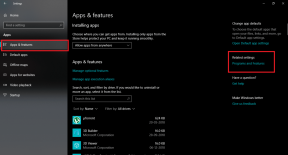Sådan ændres måleenheden for linealen i Microsoft Word
Miscellanea / / April 03, 2023
Microsoft Words lineal hjælper dig med at justere et dokuments margener og indrykning for at tilføje tabulatorstop. Korrektursproget bestemmer dog måleenhedt vises i dokumentet. For eksempel, hvis du har indstillet korrektursproget til engelsk (USA), vil standardmåleenheden for linealen være tommer. Men hvis korrektursproget er indstillet til engelsk (Storbritannien), vil standardmåleenheden for linealen være centimeter.

Heldigvis kan du ændre måleenheden for din Microsoft Word lineal ved at ændre korrektursproget. Når det er sagt, gælder enhver ændring, du foretager i måleenheden, for linealen, margener og indrykning. Det skal du være opmærksom på, især hvis du planlægger at tage et print af det nævnte dokument i forskellige størrelser.
Sådan ændrer du måleenheden for din Microsoft Word lineal.
Sådan får du vist Microsoft Word-linealen
Linealen i Microsoft Word-appen kan være skjult, og det ville forhindre dig i at se dens måleenhed på den. Så hvis du ikke kan se linealen, er den første ting, du skal gøre, at gøre den synlig i appen. Sådan kan du se din Word-lineal:
Trin 1: Klik på knappen Start på proceslinjen, og skriv ord for at søge efter appen.

Trin 2: Fra resultaterne skal du klikke på Microsoft Word-appen for at åbne den.

Trin 3: På Word-båndet skal du klikke på fanen Vis i højre hjørne.

Trin 4: I Vis-gruppen skal du markere feltet ud for Lineal for at starte Microsoft Word-linealen.

Du kan også følge de samme trin ovenfor og fjerne markeringen i feltet ud for Regel for at skjule det i Microsoft Word.
Sådan ændres måleenheden for Microsoft Word-linealen
Ved at bruge Word-menuen kan du ændre måleenheden for Microsoft Word-linealen. Her er de trin, du skal følge:
Trin 1: Klik på knappen Start på proceslinjen, og skriv ord for at søge efter appen.

Trin 2: Fra resultaterne skal du klikke på Microsoft Word-appen for at åbne den.

Trin 3: På Word-båndet skal du klikke på fanen Filer i øverste venstre hjørne.

Trin 4: Rul til bunden af menuen Filer, og klik på Mere eller Indstillinger for at afsløre en skjult menu.

Trin 5: Klik på Indstillinger i menuen.

Trin 6: Fra pop op-vinduet med Word-indstillinger skal du klikke på Avanceret fra venstre sidebjælke.

Trin 7: På højre sidebjælke skal du rulle ned ad de avancerede indstillinger til sektionen Display.

Trin 8: Klik på rullemenuen ved siden af 'Vis mål i enheder af' fra valgmulighederne under sektionen Display.

Trin 9: Vælg dine foretrukne måleenheder fra rullemenuen:
- Tommer
- Centimeter
- Millimeter
- Points
- Picas

Trin 10: Når du har valgt din foretrukne måleenhed, skal du rulle til bunden af pop op-vinduet og klikke på OK for at lukke det. Din lineal skal nu afspejle den nye måleenhed.

Sådan kontrolleres, om margener og indrykninger afspejler den nye måleenhed
Som nævnt ovenfor vil ændring af måleenheden for din lineal også påvirke dine marginer og indrykninger. Det vil sige, at hvis dit dokument havde tommer tidligere og blev ændret til centimeter, vil der være en konvertering af den oprindelige enhed til det, der svarer til den nye enhed. Sådan kontrollerer du, om din dokumentmargen afspejler de nye ændringer.
Trin 1: På Word-båndet skal du klikke på fanen Layout.

Trin 2: Fra fanen Layout skal du klikke på Marginer i gruppen Sideopsætning.

Trin 3: Fra rullemenuen Marginer kan du se en af de forudindstillede margenindstillinger for at se deres aktuelle måleenheder
- Normal
- Smal
- Moderat
- Bred
- Spejlvendt

Trin 4: Stadig på fanen Layout skal du flytte din markør til gruppen Afsnit og se på symbolerne/enhederne i indstillingen Indryk. Dette vil fortælle dig den aktuelle måleenhed på dit dokument.

Justering af sidemargener i Microsoft Word
Ændring af måleenhederne for linealen på dit Word-dokument sikrer, at du ikke behøver at bekymre dig om manuelle konverteringer personligt. Du behøver heller ikke bekymre dig om at få forkert justering, hvis du tager et print af dokumentet i en bestemt sidestørrelse. Ordlinealen kan også hjælpe dig med justering af sidemargener af dit dokument, hvilket sikrer et pænt udseende.
Sidst opdateret den 13. marts 2023
Ovenstående artikel kan indeholde tilknyttede links, som hjælper med at understøtte Guiding Tech. Det påvirker dog ikke vores redaktionelle integritet. Indholdet forbliver upartisk og autentisk.
Skrevet af
Maria Victoria
Maria er en indholdsforfatter med en stor interesse for teknologi og produktivitetsværktøjer. Hendes artikler kan findes på sider som Onlinetivity og Deledesign. Uden for arbejdet kan du finde hendes mini-blogging om hendes liv på sociale medier.